Отбор торговых предложений может выполняться по свойствам каких типов
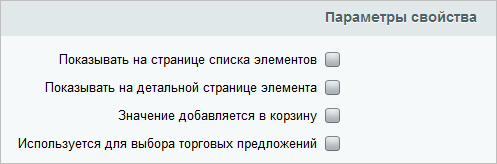
Создание и редактирование свойств товаров и торговых предложений |
Ранее
Если информационный блок используется в качестве Торгового каталога, то его элементы становятся товарами.
Торговые предложения — SKU (stock keeping unit) — единица складской наличности. Фактически — это ассортиментная позиция (единица одной товарной группы, марки, сорта в одном типе упаковки одной размерности, емкости, цвета и т.д.). Это отличие, которое выделяет товар.
Подробнее…
мы выяснили, чем
отличаются
Пример:
1) можно создать несколько простых товаров:
Красное платье Sofi, Синее платье Sofi, Черное платье Sofi;
2) можно создать один товар с торговыми предложениями,
тогда клиент увидит товар Платье Sofi, а при наведении
курсора на этот товар сможет увидеть его торговые предложения:
Красное, Синее, Черное.
товары от торговых предложений.
При создании и товаров, и торговых предложений необходимо указать их свойства (например, артикул, производитель, материал, цвет, размеры, масса и т.д.). Свойства создаются и настраиваются на странице Магазин > [ваш каталог] > Свойства товаров / Свойства торговых предложений:
Форма создания/редактирования товаров и торговых предложений
одинакова
Торговый каталог − это инфоблок; свойства товаров и торговых предложений − это свойства инфоблока.
:
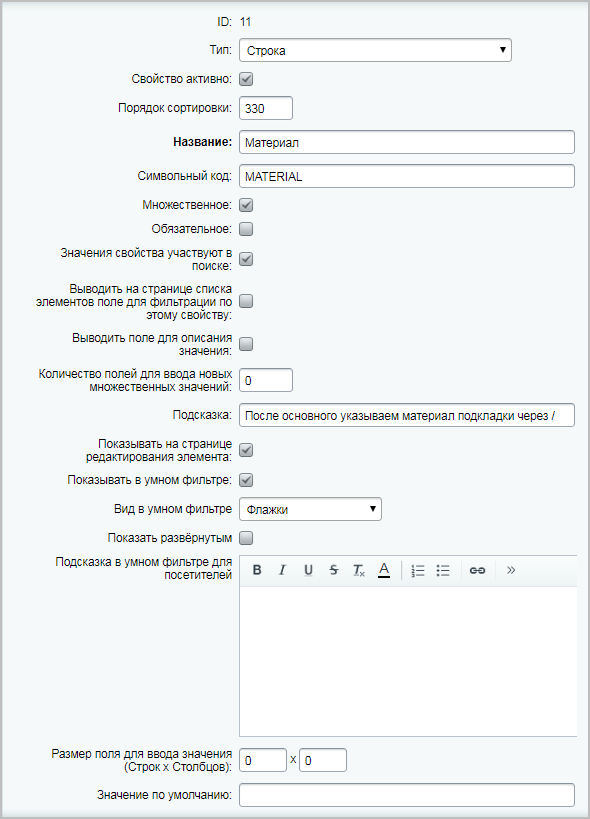
Разберем основные настройки:
- Тип — нужно выбрать один из Базовых или Пользовательских типов. От выбранного типа будет зависеть форма создания/редактирования товаров и торговых предложений (т.е. могут добавиться/удалиться некоторые поля).
Тип свойства выбирается в зависимости о того, как предполагается работать со свойством. Например, если при создании товара/торгового предложения нужно необходимо вводить произвольное название/числа, то выбирается тип Строка или Число. Если же необходимо выбрать из конкретных вариантов − выбирается тип Список, а в конце формы нужно будет указать эти варианты
(значения списка).
Указываются все возможные значения, их XML_ID (идентификатор значения
свойства в списке, задается символами латинского алфавита и цифрами, но
не должен начинаться с цифры), сортировка (порядок),
значение по умолчанию (будет автоматически подставляться в форме
создания товара). После сохранения свойства каждому значению автоматически
будет присвоен ID.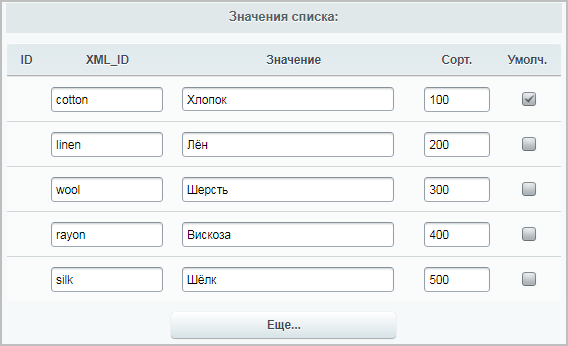
Подробнее о каждом из типов полей можно прочитать в Пользовательской документации.
- Порядок сортировки − указывается важность («вес») свойства. Порядок сортировки определяет положение свойства в списке (и в административном разделе, и в пользовательском). Чем большее число указано, тем выше в списке будет свойство.
- Название − то название свойства, которое увидит пользователь. Можно помимо непосредственно самого названия указать еще и формат данных (например, Размеры (высота/ширина/глубина) или Материал (основной и подкладка)).
- Множественное − признак наличия одновременно нескольких значений данного свойства.
Например, для черного платья в синюю полоску свойство Цвет может одновременно иметь значения черный и красный. - Обязательное − если опция отмечена, то контент-менеджер не сможет сохранить добавляемый товар, не заполнив поле этого свойства (название свойства в форме создания товара будет выделено жирным шрифтом).
- Значения свойства участвуют в поиске − при отмеченной опции можно будет искать товары во внутреннем поиске по значениям этого свойства (например, можно будет в строке поиска ввести «красный», и результат выдаст все товары, у которых есть свойство со значением красный).
- Подсказка − текст, который будет выводиться контент-менеджеру при
создании/редактировании
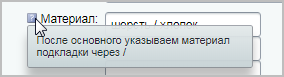
товара или торгового предложения.
- Показывать в умном фильтре − при отмеченной опции свойство будет выводиться в
умном фильтре
Умный фильтр − это инструмент для отбора элементов каталога по заданным критериям,
обладающий следующими особенностями:— анализируя все элементы раздела, он выстраивает на основании значений их свойств и
цен унифицированное представление;— поддерживает торговые предложения;
— умеет показать то количество элементов, которые будут выбраны при применении фильтра;
— умеет показать пользователю, что некоторые комбинации значений не встречаются в каталоге.
Подробнее…
товаров, и клиенты смогут отбирать товары по значениям этого свойства.
Остальные настройки интуитивно понятны, но при необходимости можно уточнить их значения в Пользовательской документации.
Примечание: Если включен
механизм единого управления свойствами,
Механизм единого управления свойствами включается на странице настроек модуля Информационные блоки (Настройки > Настройки продукта > Настройки модулей > Информационные блоки) путем установки флага Использовать параметры свойств в компонентах и формах.
то в настройках свойств появится секция
Параметры свойства.
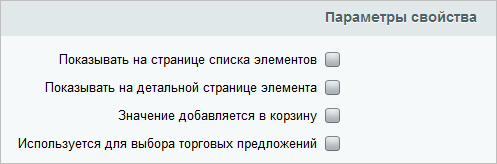
О значениях этих параметров читайте в
уроке.
Часто работаете с характеристиками товаров?
Включайте и используйте новый механизм — показ значений свойства настраивается сразу при редактировании этого свойства. Так, вам не придется тратить время на поиск и выбор нужного свойства среди большого числа параметров компонента.
Подробнее…
Важно! При
привязке
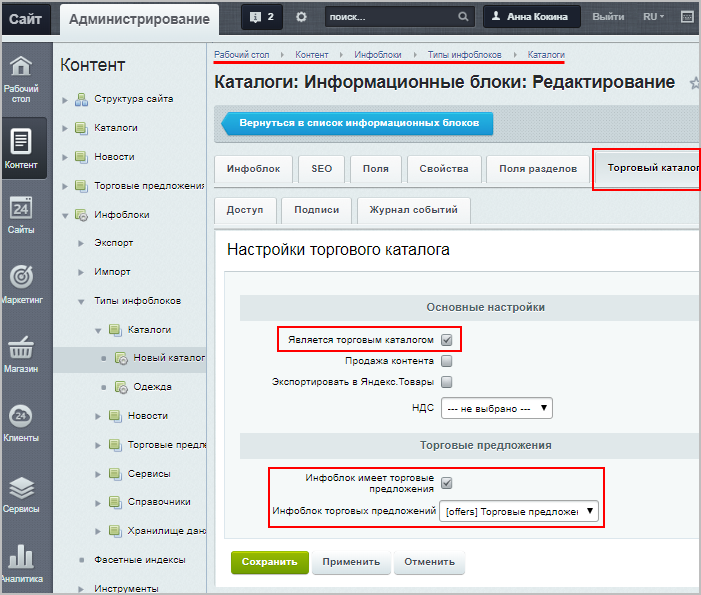
инфоблока торговых предложений к инфоблоку товаров автоматически создаётся
свойство
Элемент каталога (CML2_LINK) с типом Привязка к товарам.
Если вы наполняете каталог товаров с торговыми предложениями с помощью
импорта,
Товары, имеющие торговые предложения, выводятся двумя инфоблоками: инфоблоком товаров (импорт которого вы научились делать ранее ) и инфоблоком торговых предложений.
В этом уроке рассмотрим подробнее, как импортировать инфоблок торговых предложений, сохранив привязку к нужным товарам (т.е. к элементам инфоблока товаров).
Подробнее…
то не забудьте прописать это поле в импортируемом файле.
Примеры создания свойств: |
- Создание свойств товаров
- Создание свойств торговых предложений
Свойства товара выводятся:
на странице списка товаров (при отображении в виде списка)
- на странице товара
- в умном фильтре
- на странице сравнения товаров
- на странице корзины.
Свойства товара на странице списка товаров.
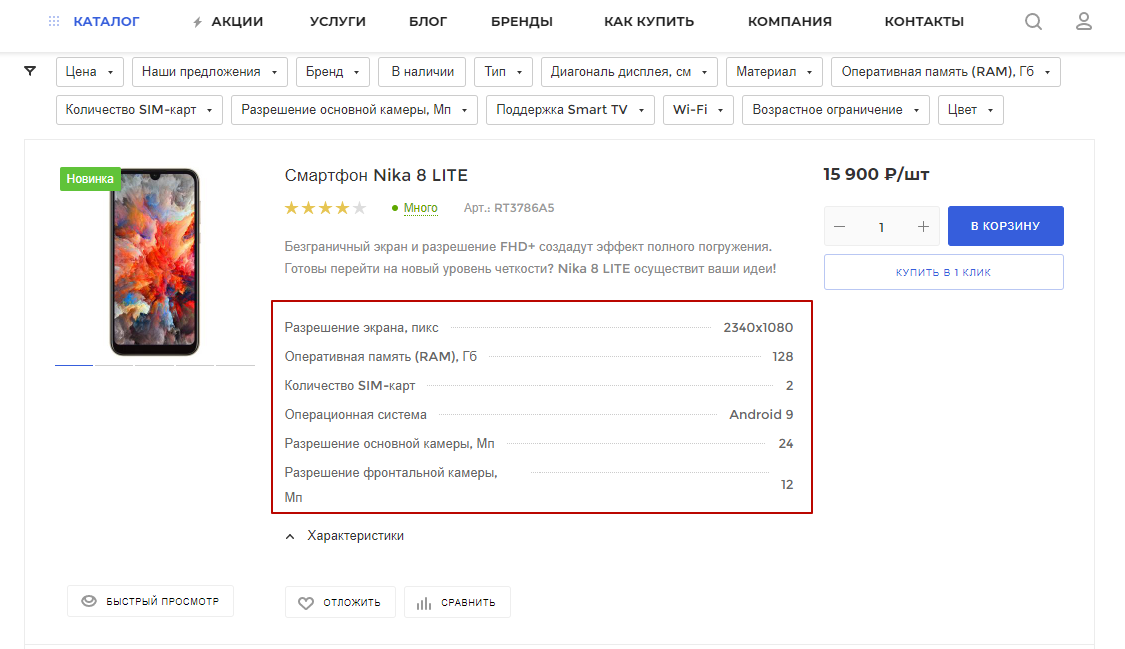
Свойства на странице отдельного товара.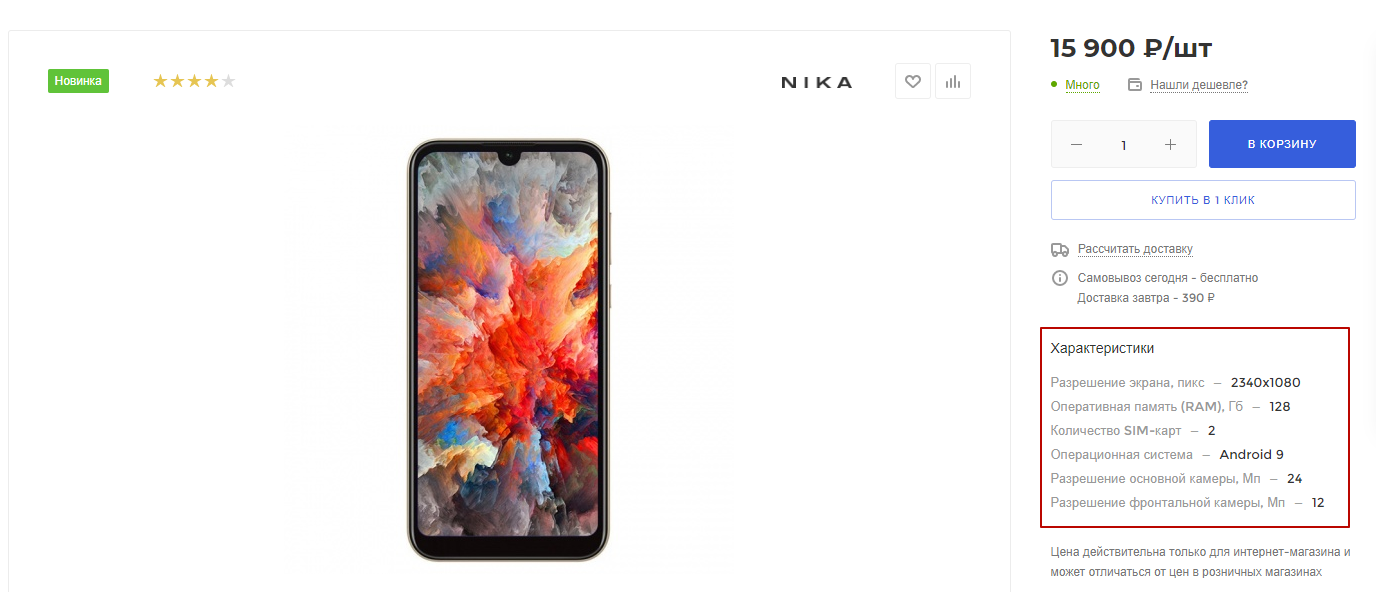
Свойства в умном фильтре.
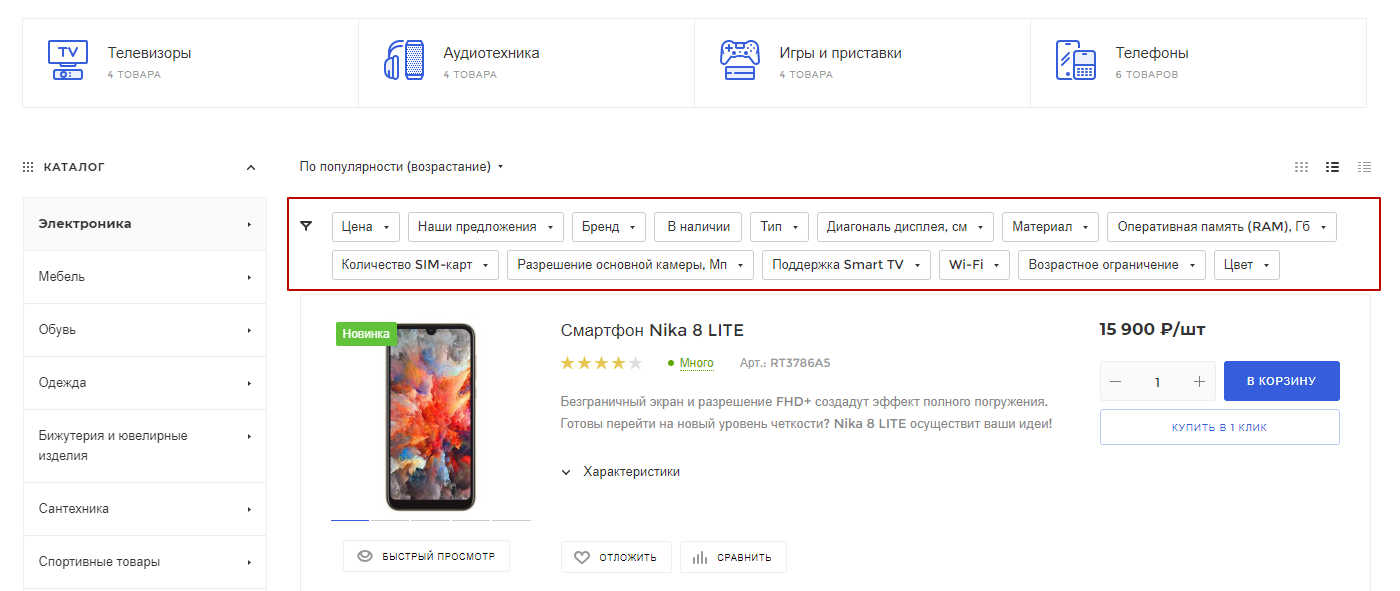
Свойства на странице сравнения товаров.
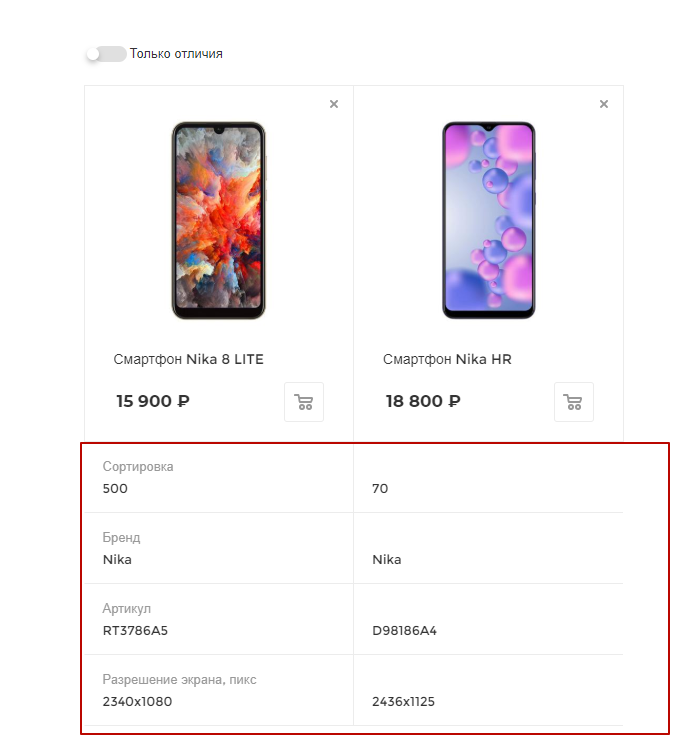
Свойства в корзине.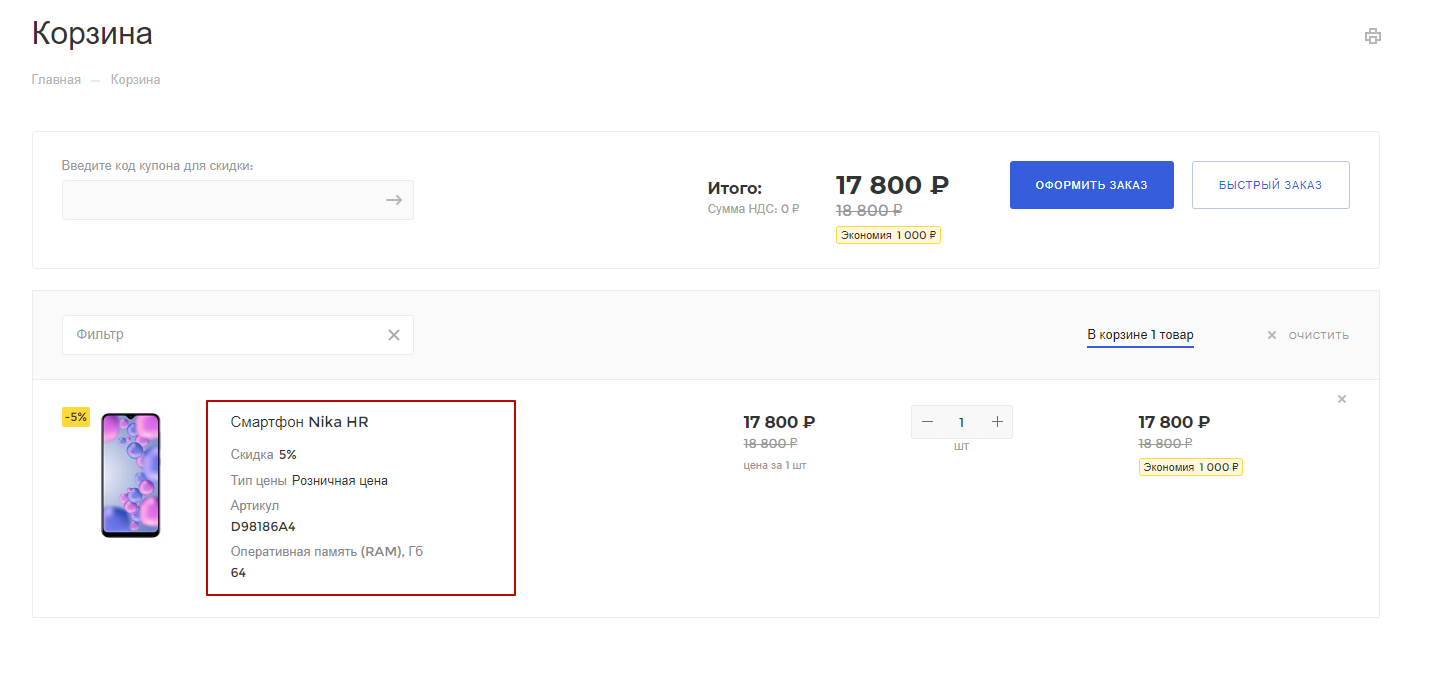
Вы можете самостоятельно настроить вывод конкретных свойств товаров, причем их набор может быть различным для страницы списка и страницы отдельного товара — сокращенным или более полным.
В административной части сайта перейдите в Настройки → Настройки продукта → Настройки модулей → Информационные блоки. Поле «Использовать параметры свойств в компонентах и формах» должно быть неактивным.
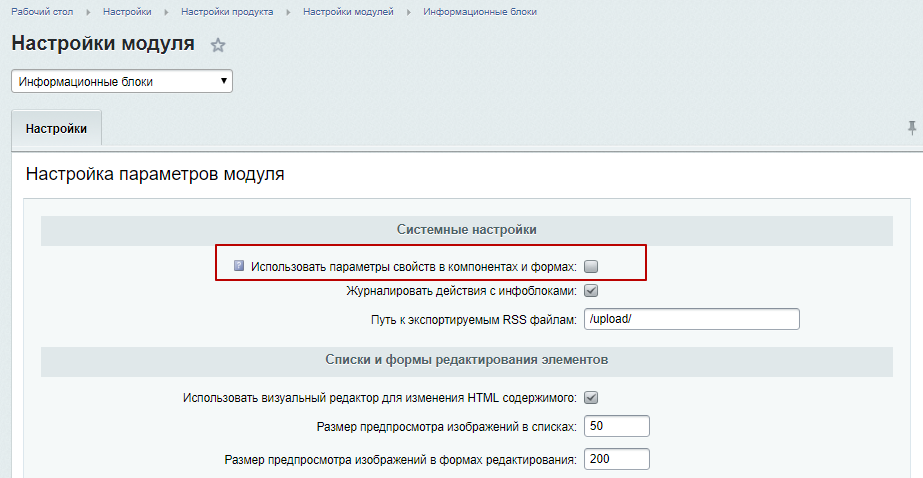
Для того, чтобы настроить вывод свойств для каждого элемента, необходимо перейти в каталог товаров в публичной части сайта, а затем – в настройки параметров компонента. Для этого в режиме правки наведите на область страницы и нажмите на шестеренку.
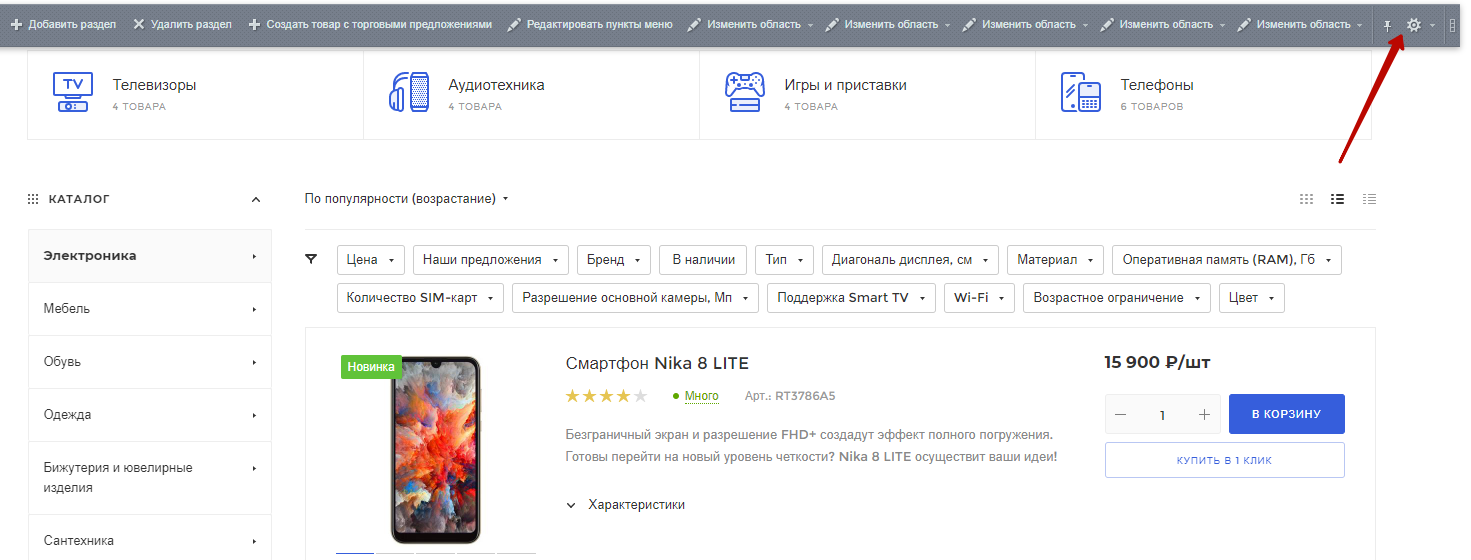
Настройка вывода свойств на странице списка
Перейдите в блок «Настройки списка» и выберите нужные свойства, удерживая клавишу CTRL.
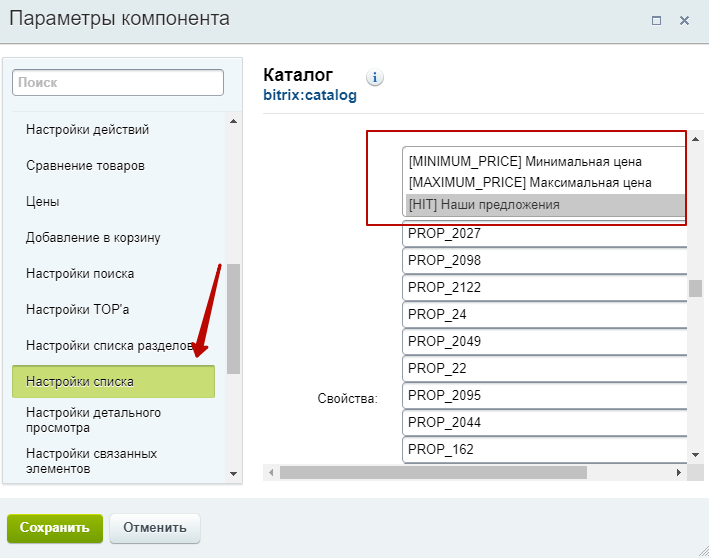
Свойства торговых предложений для списка выбираются в соответствующем поле.
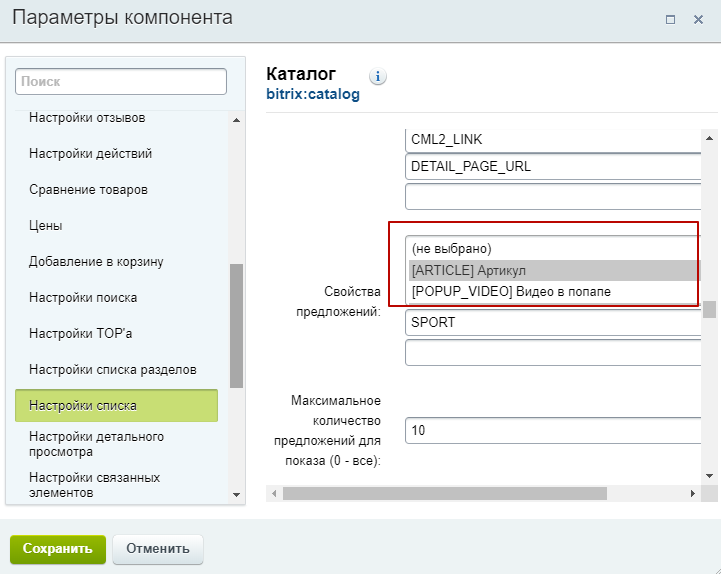
Настройка вывода свойств в карточке товара
Перейдите в блок «Настройки детального просмотра» и аналогичным образом выберите нужные свойства.
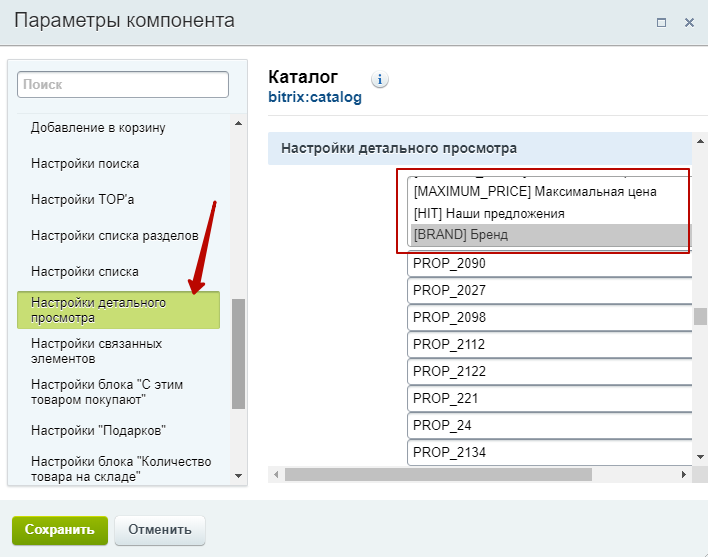
Свойства торговых предложений для детальной страницы выбираются в соответствующем поле.
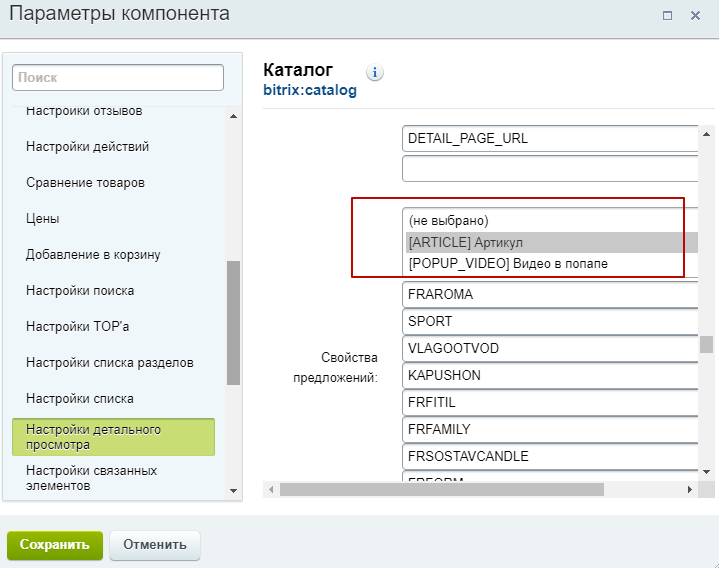
Настройка вывода свойств на странице сравнения товаров
Осуществляется в настройках компонента каталога (блок «Сравнение товаров», поля «Свойства» и «Свойства предложений»).
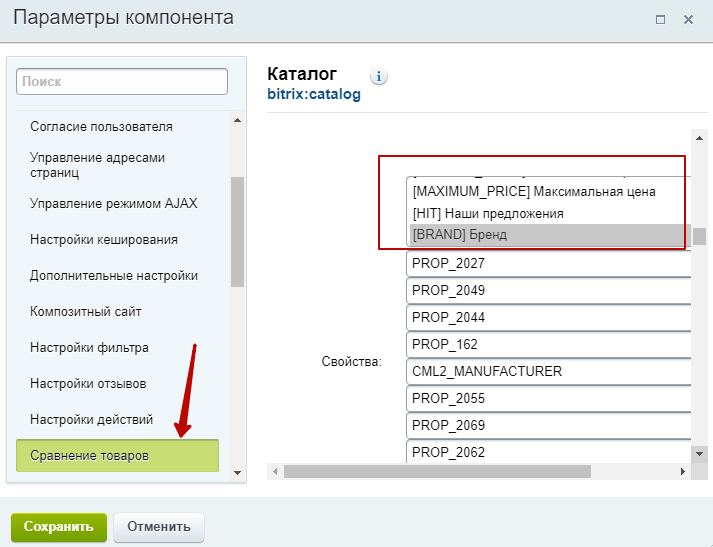
Настройка вывода свойств на странице корзины
Осуществляется через параметры компонента корзины. Для того, чтобы настроить вывод свойств на этой странице, перейдите в настройки компонента. Для этого на странице корзины в режиме правки нажмите на шестеренку.
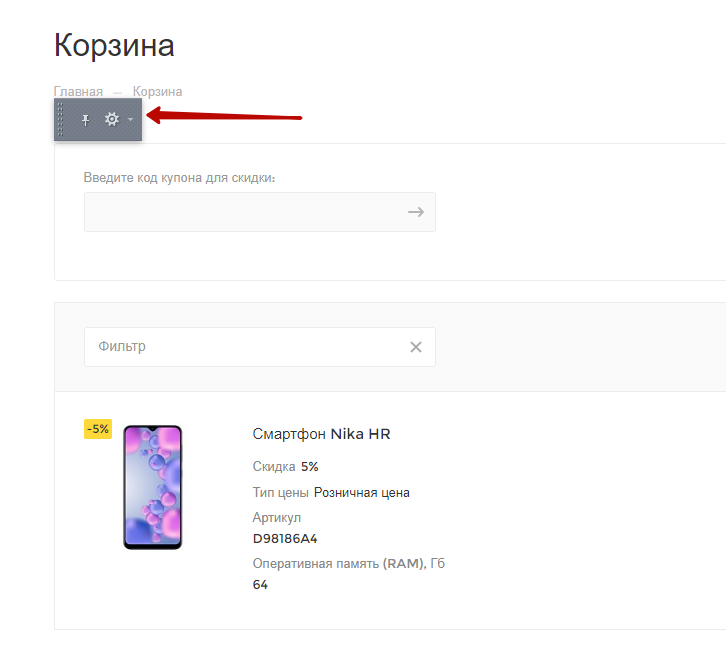
В блоке дополнительных настроек выделите нужные свойства и сохраните изменения. Отдельно выбирайте свойства для отображения на декстопе (1), отдельно для мобильных устройств (2).
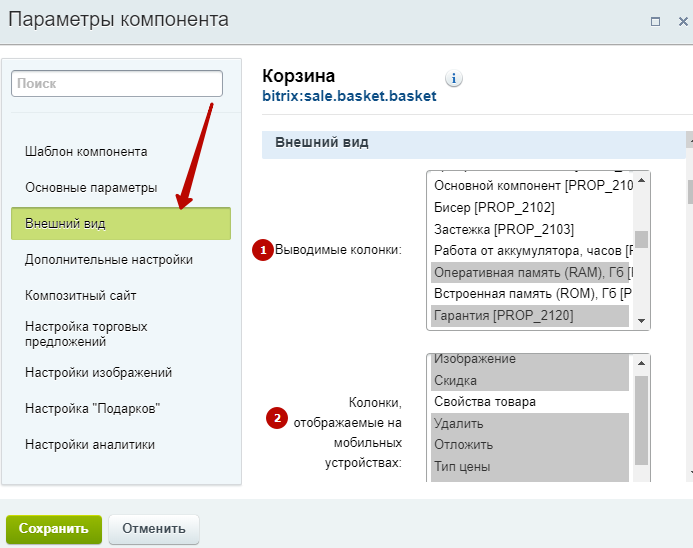
Настройка вывода свойств в умном фильтре
Осуществляется в настройках инфоблока каталога. В административной части перейдите в Контент → Инфоблоки → Типы инфоблоков → Каталог (aspro.max).
Перейдите на вкладку «Свойства» и найдите свойство, которое хотите вывести для отображения в умном фильтре и нажмите кнопку детального редактирования.
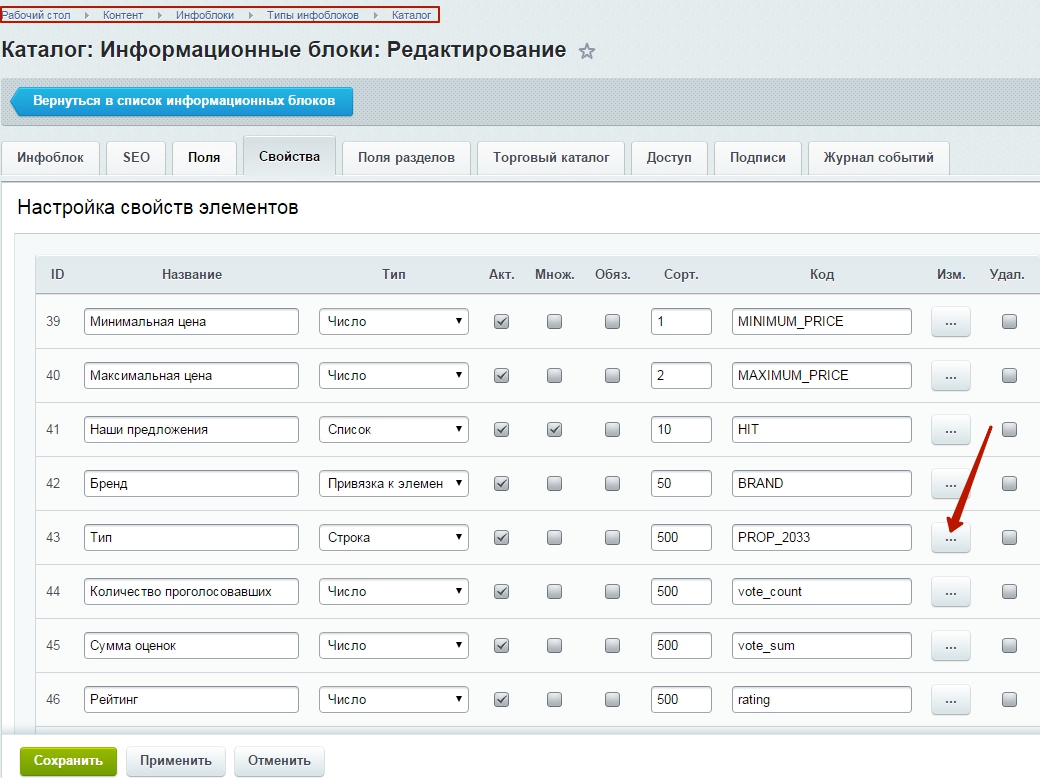
Активируйте настройку «Показывать в умном фильтре». Здесь же вы можете задать вид отображения свойства: радиокнопки, флажки, выпадающий список или число от и до (с ползунком). Эта настройка также влияет на вид отображения свойств для отбора торговых предложений в детальной странице. Сохраните изменения.
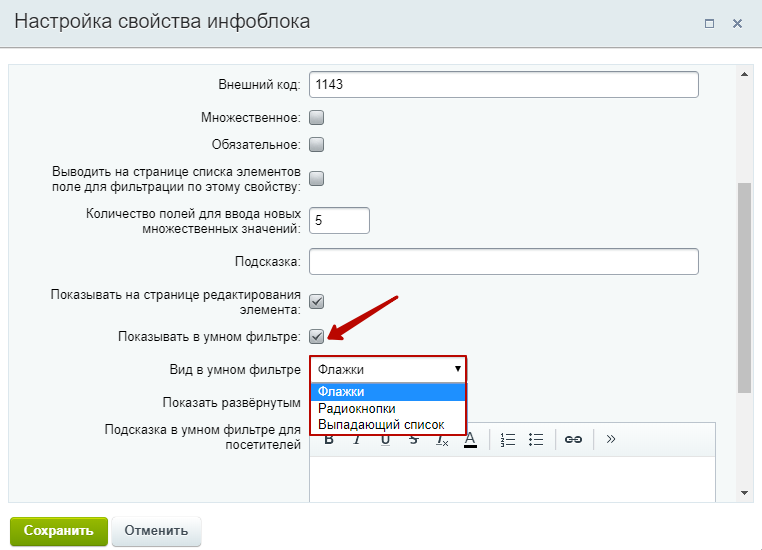
Если параметры свойств подгружаются не из параметров инфоблоков, то чтобы свойства отображались на странице списка элементов и на детальной странице элемента, необходимо активировать соответствующие поля (1) и (2) для каждого свойства.
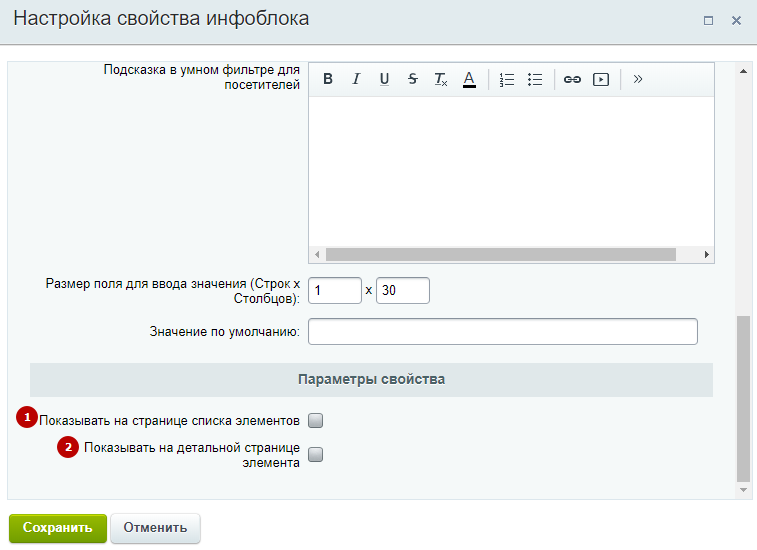
| Допустим, вам нужно создать каталог Кровати, товары которого (кровати, каркасы кроватей) будут различаться по цветам и ширине. |
Для этого выполните следующие действия:
- Для начала
создайте инфоблок в режиме торгового каталога
Чтобы нужный информационный блок работал в режиме торговых каталогов, отметьте его флажком в поле Является торговым каталогом на странице настроек модуля Торговый каталог (Настройки > Настройки продукта > Настройки модулей > Торговый каталог)
Подробнее…. Назовите этот инфоблок Кровати, он будет находиться, например, в типе инфоблоков Каталоги.
Внимание! Любой инфоблок может участвовать только в одной связке Товар — Торговое предложение.
- Далее откройте закладку Торговый каталог в форме редактирования инфоблока Кровати и настройте этот инфоблок на работу с торговыми предложениями:
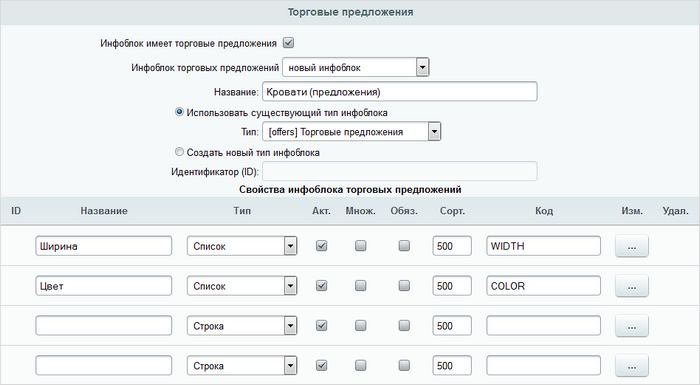
- выберите опцию Инфоблок имеет торговые предложения;
- отметьте в списке Инфоблок торговых предложений необходимый инфоблок или создайте новый. При создании нового инфоблока нужно указать название и выбрать тип инфоблока (или создать новый тип инфоблока);
- создайте необходимые свойства торговых предложений: в нашем случае — это Ширина и Цвет.
Важно! Отбор торговых предложений может выполняться только по свойствам типа Список, Справочник и Привязка к элементам, причем они не должны быть множественными.
- Создайте карточку товара Каркас кровати в инфоблоке Кровати, заполните информацию о товаре: название, анонс и детальную информацию.
- Перейдите на закладку Торговые предложения и нажмите кнопку Добавить элемент:
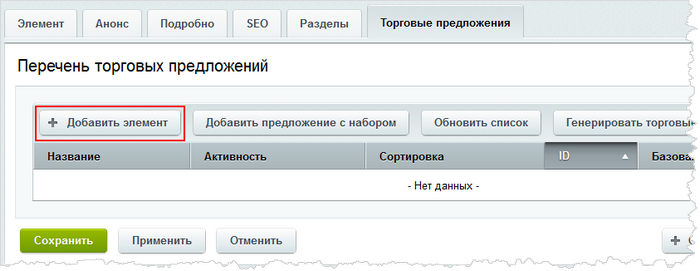
- Укажите значения свойств, цену, количество и прочие параметры предложения:
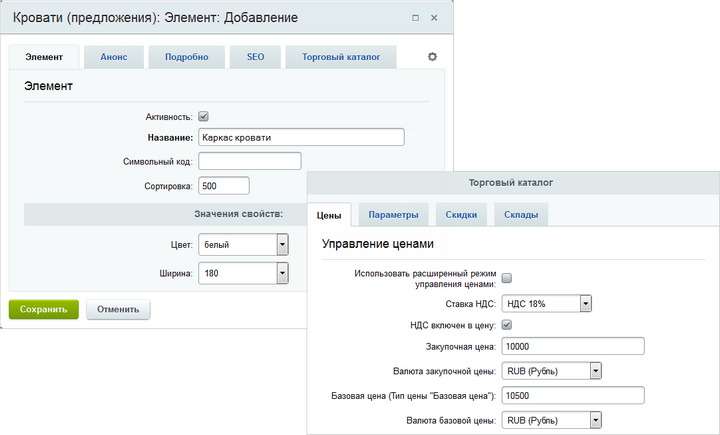
Примечание: форму создания элементов SKU можно
настроить
Стандартные формы редактирования элементов и разделов имеют множество полей, что создает трудности при заполнении. Облегчите свою ежедневную работу вместе с предустановленными данными для полей. Выполните настройки на закладках Поля и Поля разделов формы редактирования инфоблока.
Подробнее…точно так же, как и обычную форму создания инфоблока. Кнопка доступна при добавлении/редактировании элементов SKU только через административный интерфейс.
- Сохраните торговое предложение. Оно добавится в список предложений товара.
- Аналогично к товару добавляются другие торговые предложения:
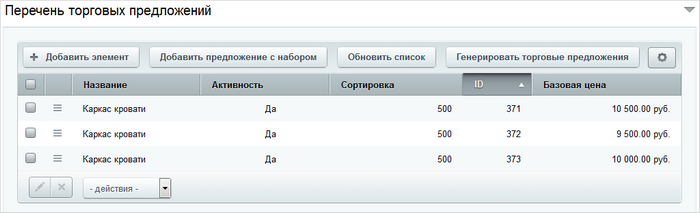
Примечание: вы также можете
настроить вид таблицы
Контент-менеджер может сделать видимым в списке только то, что ему нужно.
Подробнее…с перечнем предложений необходимым для вас образом. Например:
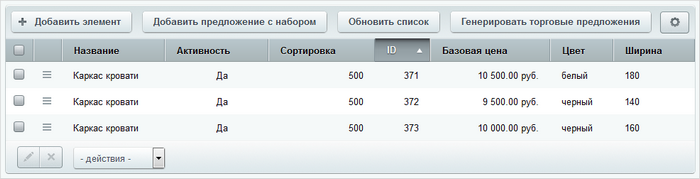
- Сохраните товар.
В результате на детальной странице товара его свойства отображаются с учетом имеющихся предложений. Покупатель указывает необходимые ему параметры товара и совершает покупку по соответствующей цене:
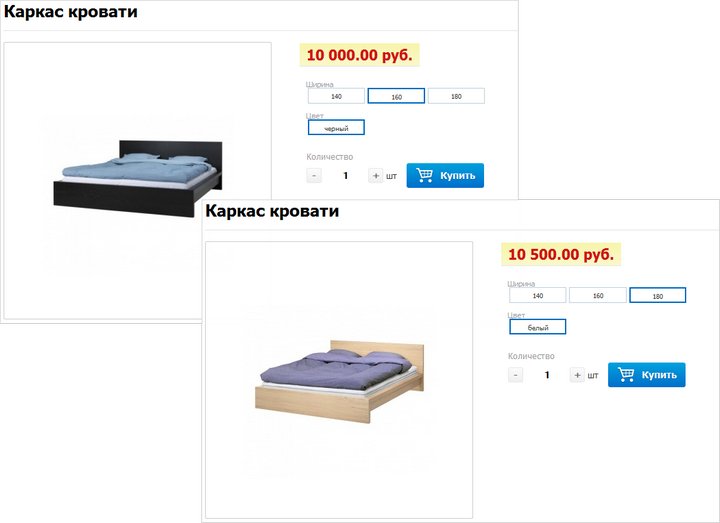
Добавление торговых предложений товара в публичной части |
Примечание: для добавления торговых предложений товара в публичной части, необходимо чтобы инфоблок каталога уже был настроен на работу с торговыми предложениями.
После настройки инфоблока каталога на работу с торговыми предложениями, в публичной части сайта:
- С помощью кнопки Добавить товар или Изменить товар откройте карточку товара:
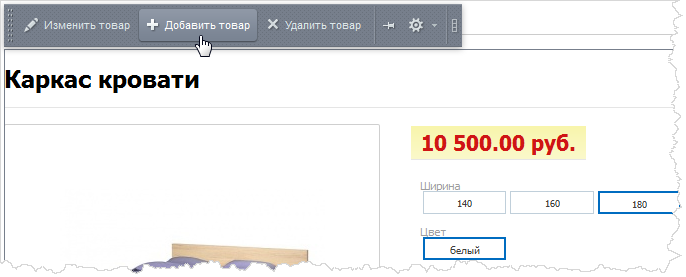
- Заполните необходимые данные товара и на закладке Торговые предложения, как было описано выше в административном интерфейсе, с помощью кнопки Добавить элемент создайте торговые предложения для товара.
- Как подготовить и импортировать инфоблок торговых предложений
Создание и редактирование свойств товаров и торговых предложений |
Ранее
Если информационный блок используется в качестве Торгового каталога, то его элементы становятся товарами.
Торговые предложения — SKU (stock keeping unit) — единица складской наличности. Фактически — это ассортиментная позиция (единица одной товарной группы, марки, сорта в одном типе упаковки одной размерности, емкости, цвета и т.д.). Это отличие, которое выделяет товар.
Подробнее…
мы выяснили, чем
отличаются
Пример:
1) можно создать несколько простых товаров:
Красное платье Sofi, Синее платье Sofi, Черное платье Sofi;
2) можно создать один товар с торговыми предложениями,
тогда клиент увидит товар Платье Sofi, а при наведении
курсора на этот товар сможет увидеть его торговые предложения:
Красное, Синее, Черное.
товары от торговых предложений.
При создании и товаров, и торговых предложений необходимо указать их свойства (например, артикул, производитель, материал, цвет, размеры, масса и т.д.). Свойства создаются и настраиваются на странице Магазин > [ваш каталог] > Свойства товаров / Свойства торговых предложений:
Форма создания/редактирования товаров и торговых предложений
одинакова
Торговый каталог − это инфоблок; свойства товаров и торговых предложений − это свойства инфоблока.
:
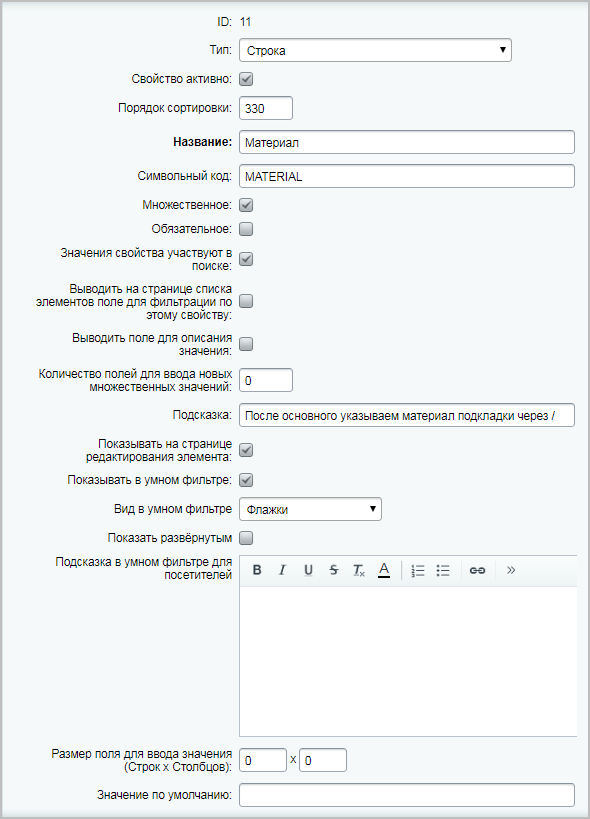
Разберем основные настройки:
- Тип — нужно выбрать один из Базовых или Пользовательских типов. От выбранного типа будет зависеть форма создания/редактирования товаров и торговых предложений (т.е. могут добавиться/удалиться некоторые поля).
Тип свойства выбирается в зависимости о того, как предполагается работать со свойством. Например, если при создании товара/торгового предложения нужно необходимо вводить произвольное название/числа, то выбирается тип Строка или Число. Если же необходимо выбрать из конкретных вариантов − выбирается тип Список, а в конце формы нужно будет указать эти варианты
(значения списка).
Указываются все возможные значения, их XML_ID (идентификатор значения
свойства в списке, задается символами латинского алфавита и цифрами, но
не должен начинаться с цифры), сортировка (порядок),
значение по умолчанию (будет автоматически подставляться в форме
создания товара). После сохранения свойства каждому значению автоматически
будет присвоен ID.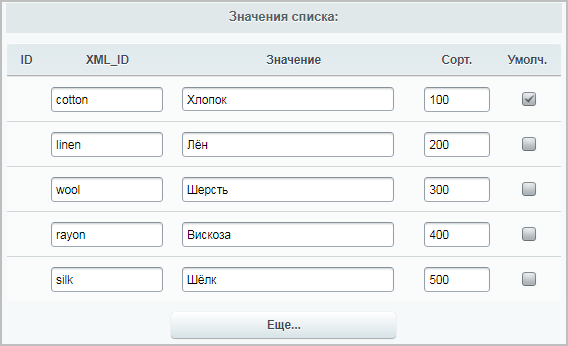
Подробнее о каждом из типов полей можно прочитать в Пользовательской документации.
- Порядок сортировки − указывается важность («вес») свойства. Порядок сортировки определяет положение свойства в списке (и в административном разделе, и в пользовательском). Чем большее число указано, тем выше в списке будет свойство.
- Название − то название свойства, которое увидит пользователь. Можно помимо непосредственно самого названия указать еще и формат данных (например, Размеры (высота/ширина/глубина) или Материал (основной и подкладка)).
- Множественное − признак наличия одновременно нескольких значений данного свойства.
Например, для черного платья в синюю полоску свойство Цвет может одновременно иметь значения черный и красный. - Обязательное − если опция отмечена, то контент-менеджер не сможет сохранить добавляемый товар, не заполнив поле этого свойства (название свойства в форме создания товара будет выделено жирным шрифтом).
- Значения свойства участвуют в поиске − при отмеченной опции можно будет искать товары во внутреннем поиске по значениям этого свойства (например, можно будет в строке поиска ввести «красный», и результат выдаст все товары, у которых есть свойство со значением красный).
- Подсказка − текст, который будет выводиться контент-менеджеру при
создании/редактировании
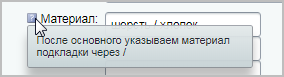
товара или торгового предложения.
- Показывать в умном фильтре − при отмеченной опции свойство будет выводиться в
умном фильтре
Умный фильтр − это инструмент для отбора элементов каталога по заданным критериям,
обладающий следующими особенностями:— анализируя все элементы раздела, он выстраивает на основании значений их свойств и
цен унифицированное представление;— поддерживает торговые предложения;
— умеет показать то количество элементов, которые будут выбраны при применении фильтра;
— умеет показать пользователю, что некоторые комбинации значений не встречаются в каталоге.
Подробнее…
товаров, и клиенты смогут отбирать товары по значениям этого свойства.
Остальные настройки интуитивно понятны, но при необходимости можно уточнить их значения в Пользовательской документации.
Примечание: Если включен
механизм единого управления свойствами,
Механизм единого управления свойствами включается на странице настроек модуля Информационные блоки (Настройки > Настройки продукта > Настройки модулей > Информационные блоки) путем установки флага Использовать параметры свойств в компонентах и формах.
то в настройках свойств появится секция
Параметры свойства.
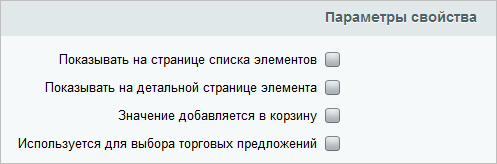
О значениях этих параметров читайте в
уроке.
Часто работаете с характеристиками товаров?
Включайте и используйте новый механизм — показ значений свойства настраивается сразу при редактировании этого свойства. Так, вам не придется тратить время на поиск и выбор нужного свойства среди большого числа параметров компонента.
Подробнее…
Важно! При
привязке
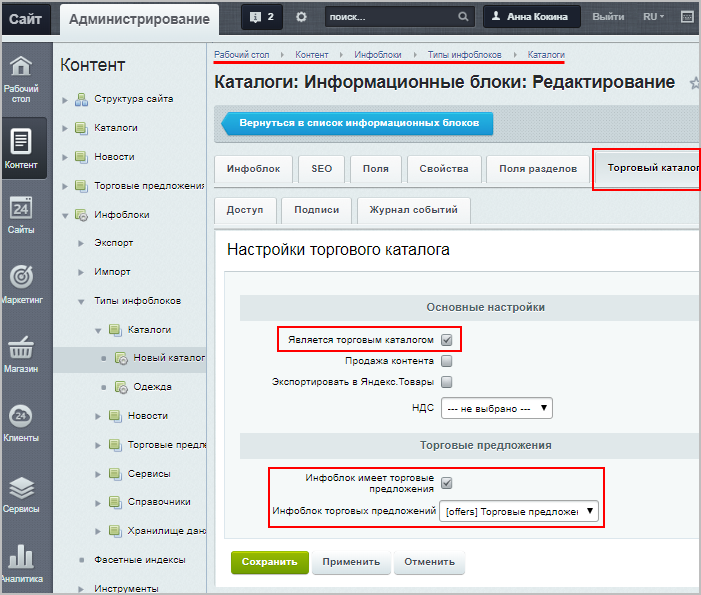
инфоблока торговых предложений к инфоблоку товаров автоматически создаётся
свойство
Элемент каталога (CML2_LINK) с типом Привязка к товарам.
Если вы наполняете каталог товаров с торговыми предложениями с помощью
импорта,
Товары, имеющие торговые предложения, выводятся двумя инфоблоками: инфоблоком товаров (импорт которого вы научились делать ранее ) и инфоблоком торговых предложений.
В этом уроке рассмотрим подробнее, как импортировать инфоблок торговых предложений, сохранив привязку к нужным товарам (т.е. к элементам инфоблока товаров).
Подробнее…
то не забудьте прописать это поле в импортируемом файле.
Примеры создания свойств: |
- Создание свойств товаров
- Создание свойств торговых предложений
